Hướng dẫn tắt tính năng sửa lỗi chính tả, hiển thị dòng gạch đỏ gây khó chịu trên MacBook
macbô
Chắc hẳn đông đảo bạn đọc TechZ đang sử dụng MacOS đều gặp phải trường hợp này. Khi người dùng MacOS gõ văn bản trên các ứng dụng của Apple như Notes, Pages sẽ hiển thị các dòng gạch chân đỏ phía dưới nhằm báo lỗi chính tả. Bài viết này sẽ giúp bạn đọc xóa hoàn toàn các dấu gạch chân khó chịu đó chỉ vài thao tác.
Bước 1: Mở ứng dụng Notes hoặc Page
Bước 2: Nhấn vào chữ Edit
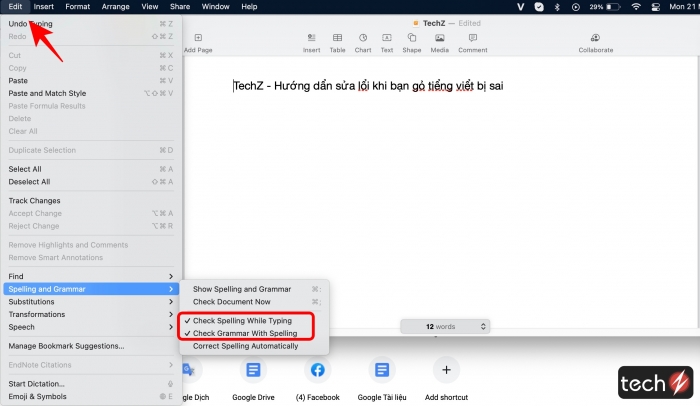
Bước 3: Chọn Spelling and Grammar
Bước 4: Bỏ chọn Check Spelling While Typing và Check Grammar With Spelling.
Bạn đọc có thể thử lại bằng cách gõ các từ mới tại ứng dụng Page và Notes nhé. Chỉ với vài thao tác đơn giản, bạn đã loại bỏ được những dòng gạch đỏ gây khó chịu trên chiếc MacBook. Đối với những ứng dụng bên thứ ba như Microsoft Word, bạn vui lòng nhấn vào Word (góc trái màn hình) > Preferences > Chọn Spelling & Grammar để thực hiện tắt tính năng sửa lỗi này nhé.
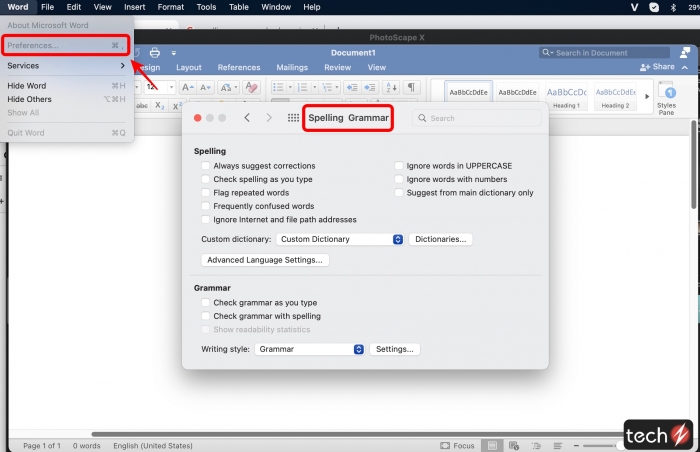
TechZ chúc bạn đọc thành công.
Hướng dẫn cài màn hình chờ MacBook với đồng hồ số siêu đẹp
(Techz.vn) Chắc hẳn sẽ có rất nhiều bạn đọc TechZ yêu thích kiểu màn hình chờ hiển thị số giờ và phút siêu ấn tượng dưới đây.
















